Відключення вбудованої звукової карти в BIOS
Будь-яка сучасна материнська плата оснащена інтегрованою звуковою картою. Якість запису і відтворення звуку за допомогою цього пристрою далекі від ідеального. Тому багато власників ПК проводять апгрейд обладнання, встановлюючи в слот PCI або в порт USB окрему внутрішню або зовнішню звукову плату з хорошими характеристиками.
зміст
Відключаємо інтегровану звукову карту в БІОС
Після такого апаратного поновлення іноді виникає конфлікт між старим вбудованим і новим встановленим пристроєм. Вимкнути коректно інтегровану звукову карту в диспетчері пристроїв Windows не завжди вдається. Тому виникає необхідність зробити це в BIOS.
Спосіб 1: AWARD BIOS
Якщо на вашому комп'ютері встановлена прошивка від Phoenix-AWARD, то трохи освіжає знання англійської мови і починаємо діяти.
- Робимо перезавантаження ПК і натискаємо клавішу виклику БІОС на клавіатурі. У версії AWARD це найчастіше Del, можливі варіанти від F2 до F10 і інші. Часто з'являється підказка внизу екрану монітора. Можна подивитися потрібну інформацію в описі материнської плати або на сайті виробника.
- За допомогою клавіш зі стрілками пересуваємося на рядок «Integrated Peripherals» і натискаємо Enter для входу в розділ.
- У наступному вікні знаходимо рядок «OnBoard Audio Function». Встановлюємо навпроти цього параметра значення «Disable», тобто «Виключено».
- Зберігаємо встановлені настройки і виходимо з BIOS, натиснувши F10 або вибравши «Save & Exit Setup».
- Задача виконана. Вбудована звукова карта відключена.
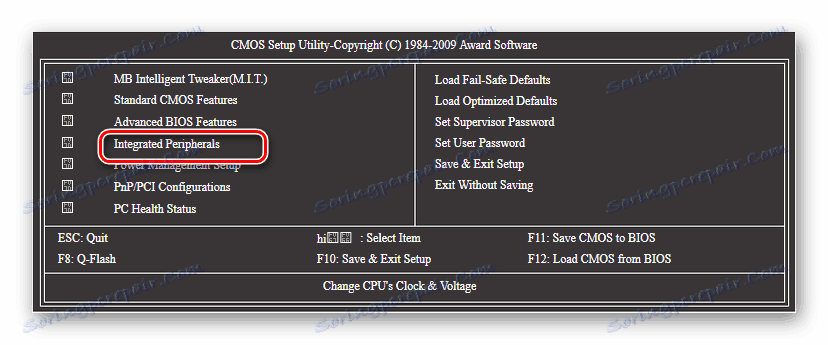
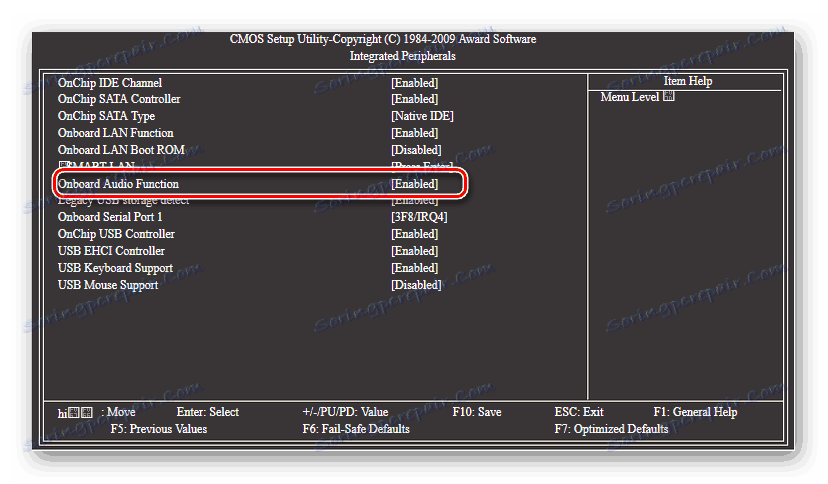
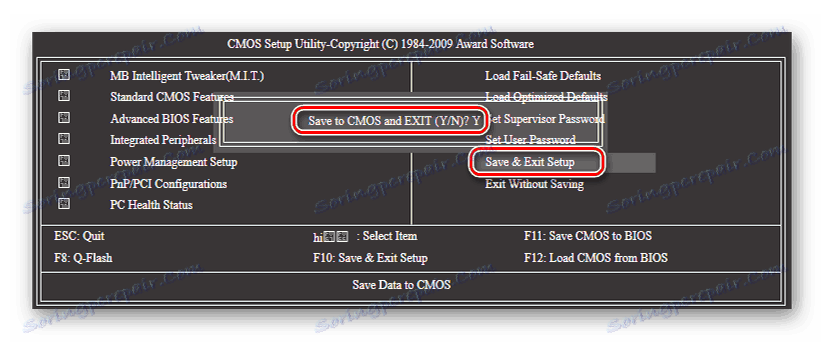
Спосіб 2: AMI BIOS
Зустрічаються також версії BIOS від American Megatrends Incorporated. В принципі, зовнішній вигляд AMI не надто сильно відрізняється від AWARD. Але про всяк випадок розглянемо і цей варіант.
- Входимо в БІОС. У AMI найчастіше для цього служать клавіші F2 або F10. Можливі й інші варіанти.
- У верхньому меню BIOS стрілками переходимо на вкладку «Advanced».
- Тут потрібно знайти параметр «OnBoard Devices Configuration» і увійти в нього, натиснувши Enter.
- На сторінці інтегрованих пристроїв знаходимо рядок «OnBoard Audio Controller» або «OnBoard AC97 Audio». Міняємо стан звукового контролера на «Disable».
- Тепер пересуваємося на вкладку «Exit» і вибираємо «Exit & Save Changes», тобто вихід з БІОС зі збереженням внесених змін. Можна скористатися клавішею F10.
- Інтегрована аудіокарта благополучно відключена.
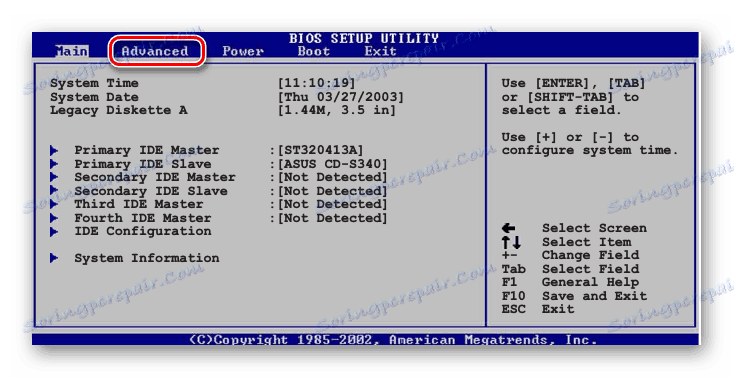
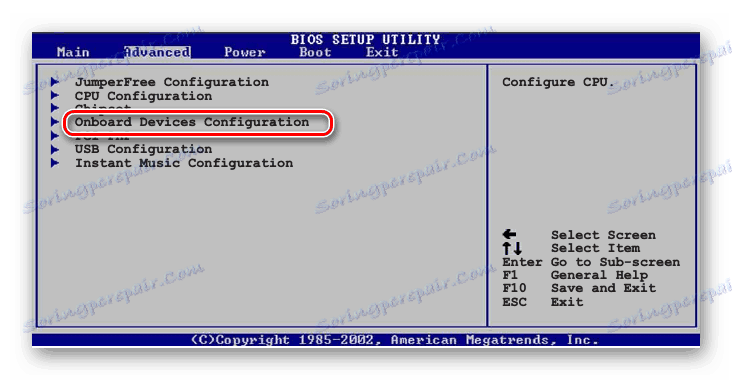
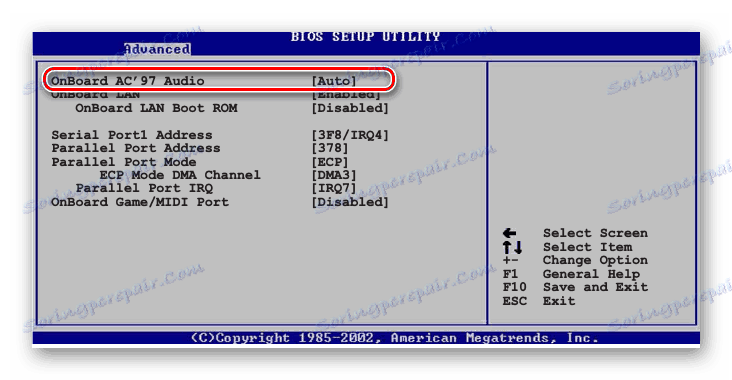
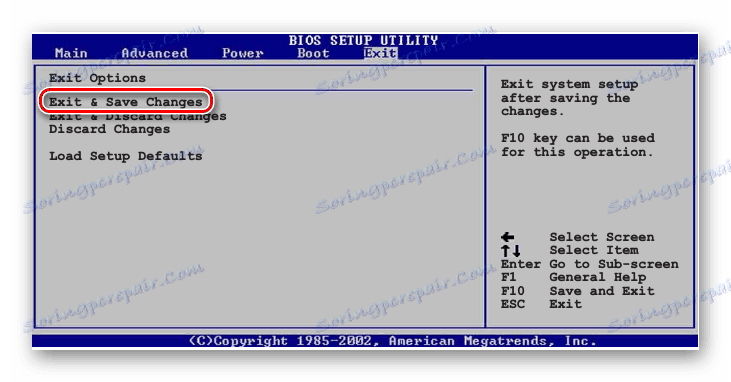
Спосіб 3: UEFI BIOS
На більшості сучасних ПК варто просунута версія БІОС - UEFI. У ній більш зручний інтерфейс, підтримка миші, іноді навіть є російська мова. Подивимося, як тут відключити інтегровану аудіокарту.
- Входимо в BIOS за допомогою сервісних клавіш. Найчастіше Delete або F8. Потрапляємо на головну сторінку утиліти і вибираємо «Advanced Mode».
- Підтверджуємо перехід в розширені настройки кнопкою «OK».
- На наступній сторінці переміщаємося у вкладку «Advanced» і вибираємо розділ «OnBoard Devices Configuration».
- Тепер нас цікавить параметр «HD Azalia Configuration». Він може називатися просто «HD Audio Configuration».
- В налаштуваннях аудиоустройств міняємо стан «HD Audio Device» на «Disable».
- Вбудована звукова карта відключена. Залишилося зберегти установки та вийти з UEFI BIOS. Для цього натискаємо «Exit», вибираємо «Save Changes & Reset».
- У віконці успішно закінчуємо свої дії. Комп'ютер перезавантажується.
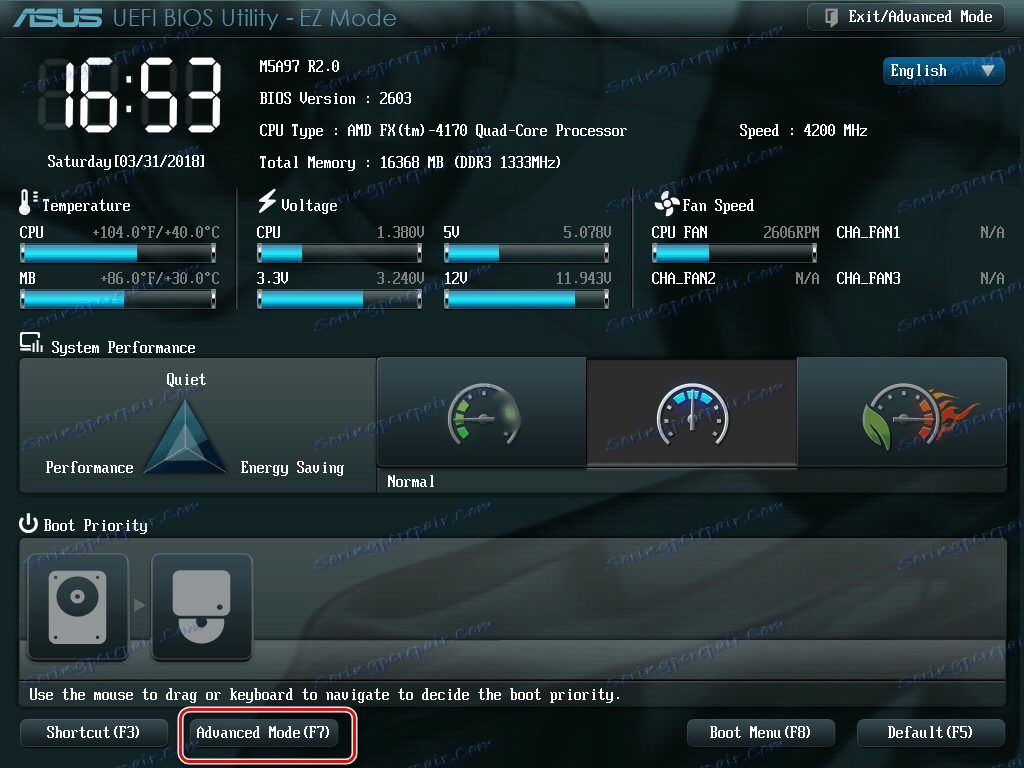
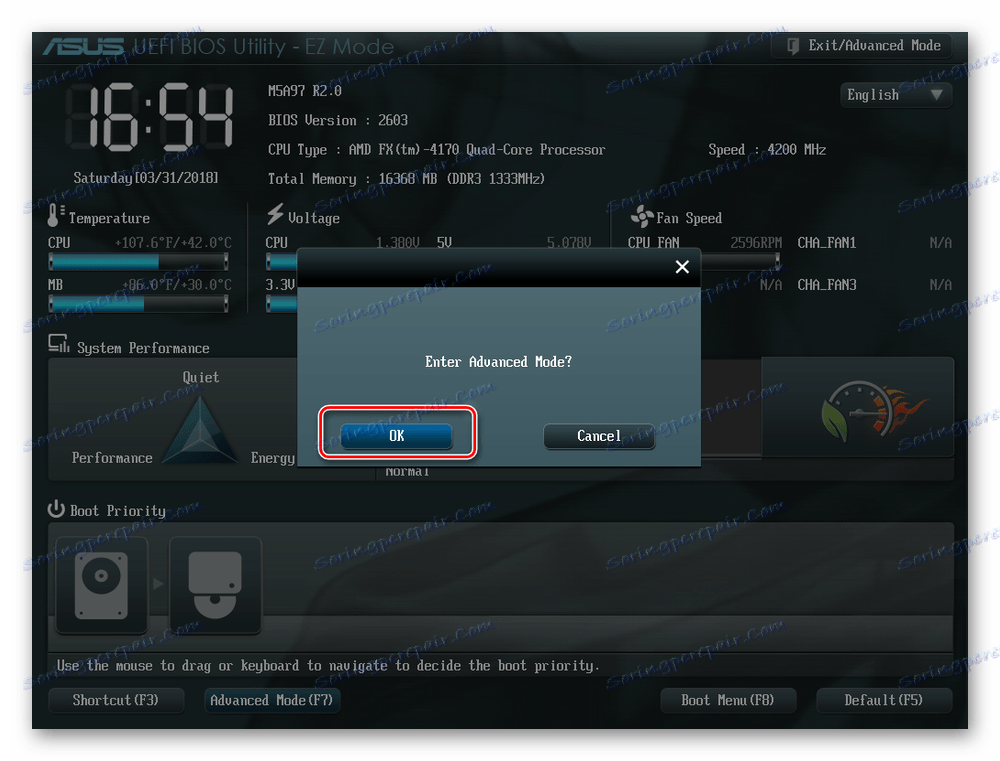
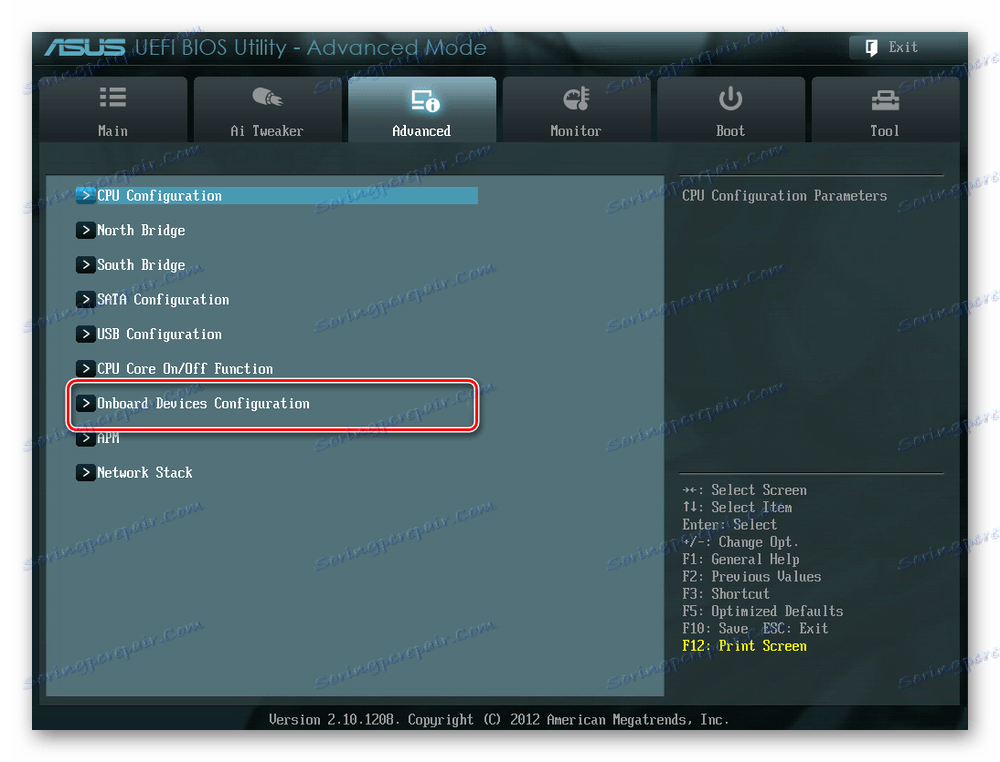
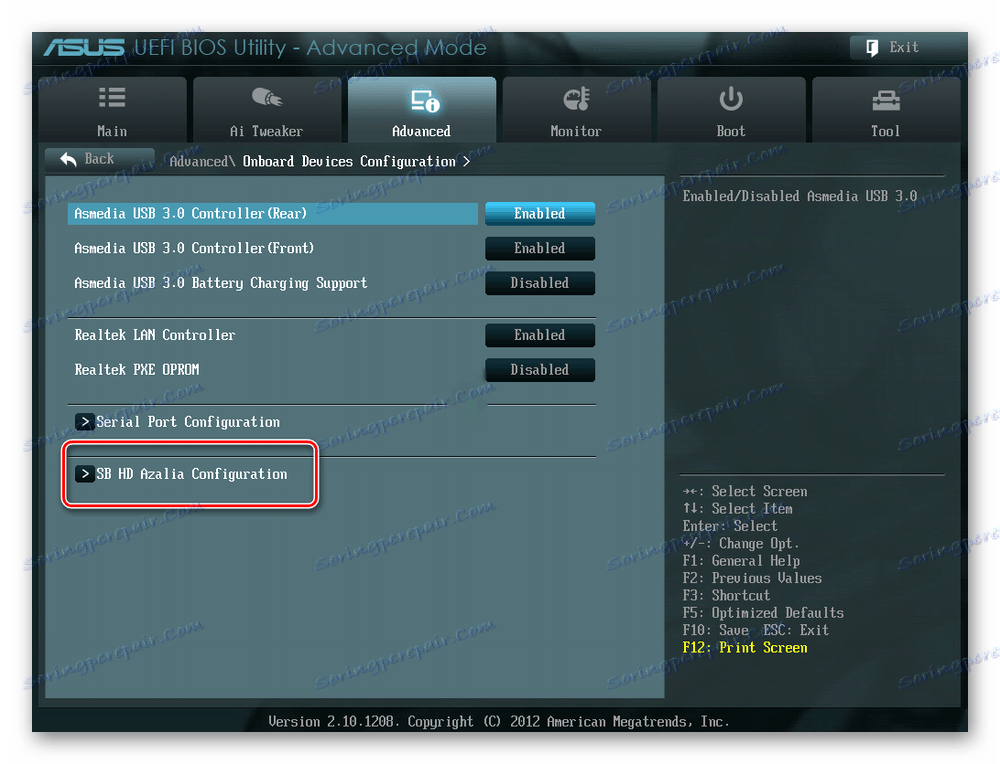
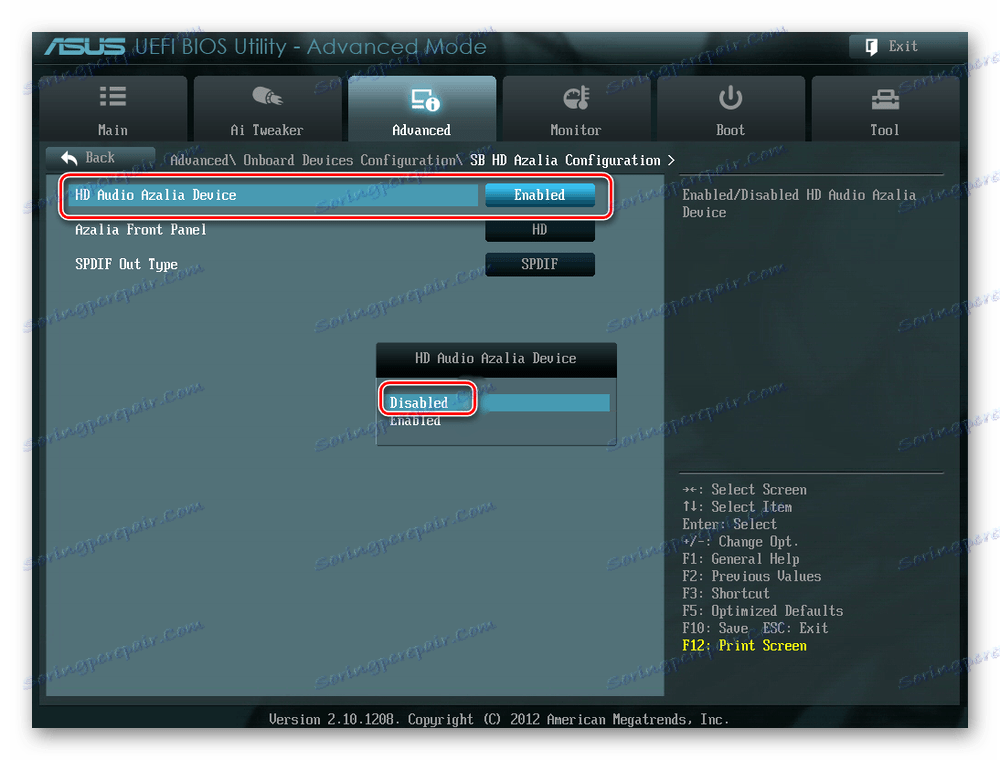
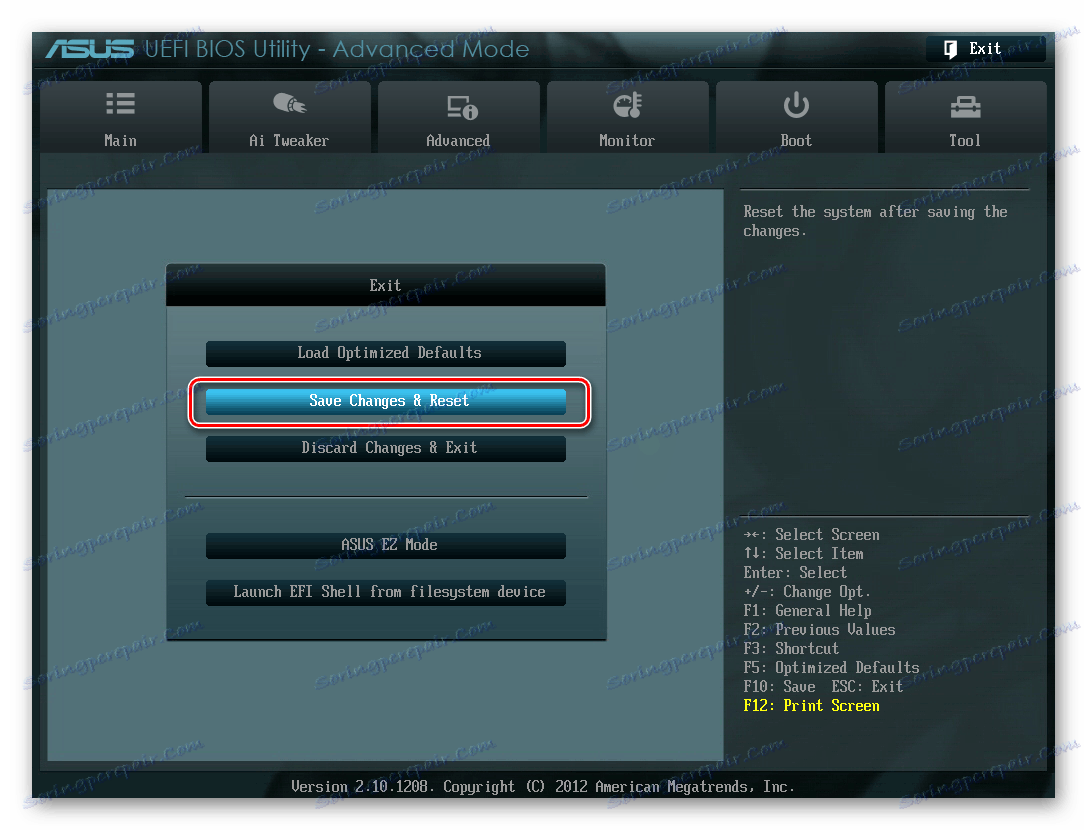
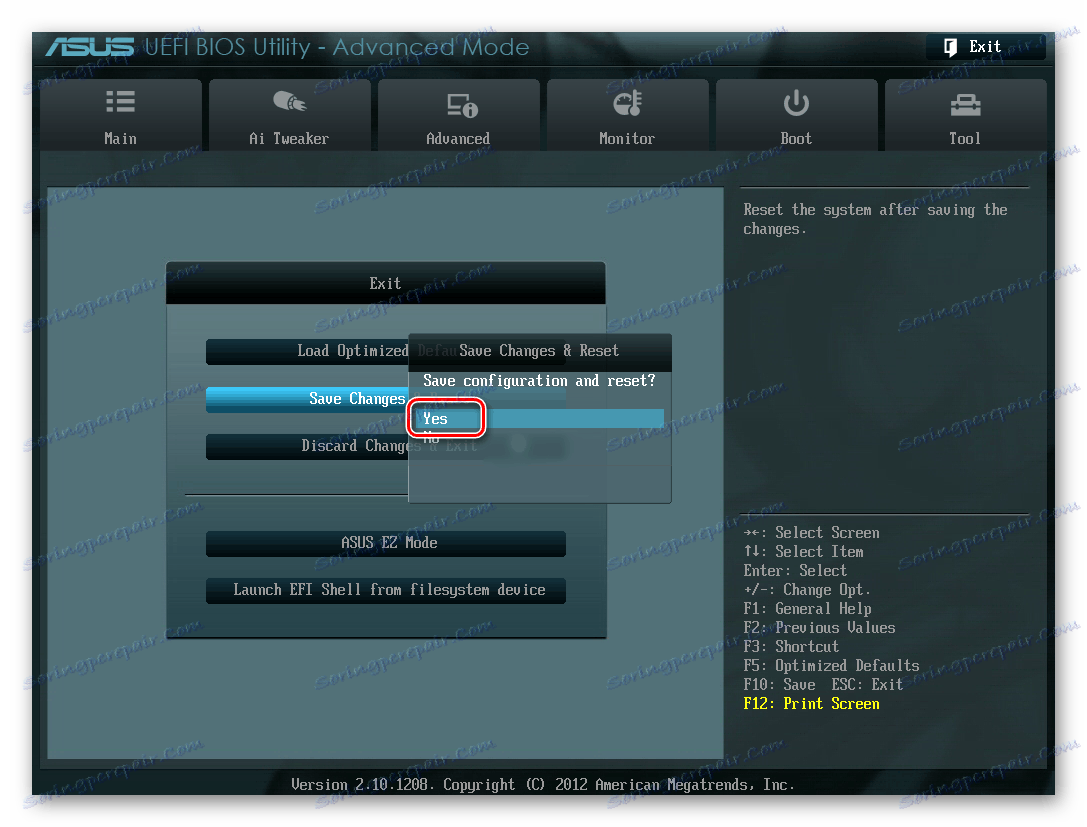
Як ми бачимо, вимкнути інтегроване звуковий пристрій в БІОС зовсім не важко. Але хочеться відзначити, що в різних версіях від різних виробників назви параметрів можуть незначно відрізнятися зі збереженням загального сенсу. При логічному підході дана особливість «вшитих» мікропрограм не ускладнить рішення підставленої завдання. Просто будьте уважнішими.
Читайте також: Включаємо звук в BIOS
